Dell Networking серії S: Базова конфігурація інтерфейсу – SONIC 4.0
Summary: Як налаштувати основи інтерфейсу SONIC 4.0.
Instructions
Dell Networking серії S: Базова конфігурація інтерфейсу - SONIC 4.0
Зведення: Як налаштувати основи інтерфейсу SONIC 4.0.
Інструкції
Ці кроки припускають, що комутатор налаштовується, починаючи з заводських налаштувань за замовчуванням, як окремий блок. Будь ласка, перегляньте статтю бази знань за посиланням для письмових прикладів.
У форматі Native інтерфейси передньої панелі SONIC мають назви від Ethernet 0 до Ethernet X, де X є останнім портом передньої панелі. Стандартне іменування використовує режим Ethernet x/y/z, де x/y — #s слота/порту, а z — порти підриву.
Зміна формату іменування інтерфейсу: Зміна режиму іменування інтерфейсу за замовчуванням з Native на Standard.
- У командному рядку Linux запустіть командний рядок SONIC за допомогою "sonic-cli":
admin@sonic:~$ sonic-cli sonic#
- Показати режим стану інтерфейсу, який наразі налаштовано за допомогою "show interface-naming"
sonic# show interface-naming Interface naming mode is native sonic#
- Показуємо статус інтерфейсу та бачимо умовні домовленості про іменування інтерфейсів (Native naming) "show interface status" (Рисунок 1):
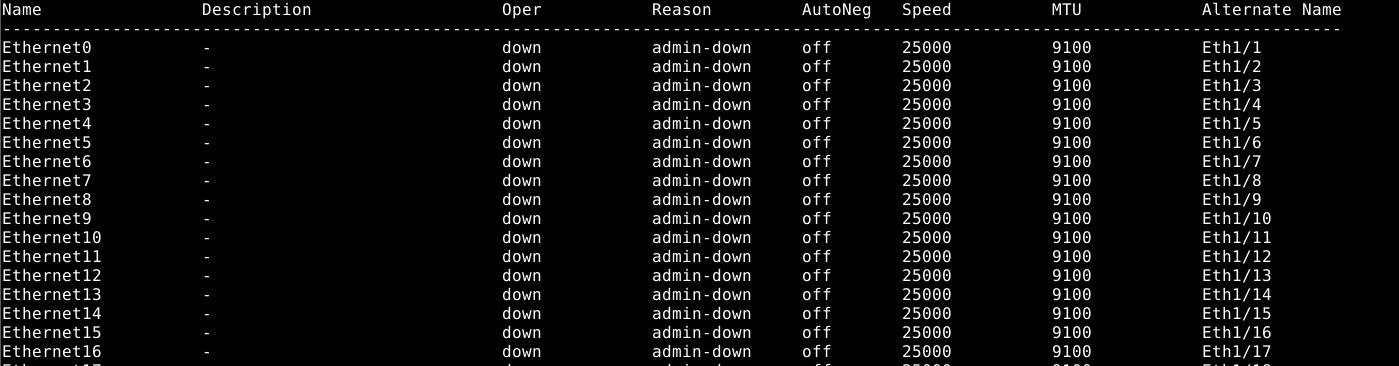
Рисунок 1: Приклад стану інтерфейсу.
- Щоб змінити конфігурацію комутатора, запустіть команду "configure terminal".
sonic# configure terminal sonic(config)#
- Щоб змінити режим іменування інтерфейсу на Стандартний, використовуйте команду "interface-nameming standard":
sonic(config)# interface-naming standard Broadcast message: Interface naming mode has changed. Users running 'sonic-cli' are required to restart your session. sonic(config)#
ПРИМІТКА: Усі користувачі повинні вийти з SONIC CLI та знову увійти в нього, щоб зміна режиму набула чинності. .
- Вийдіть з режиму конфігурації за допомогою "exit":
sonic(config)# exit sonic#
- Вийдіть з SONIC CLI за допомогою "exit":
sonic# exit admin@sonic:~$
- Повторно увійдіть у SONIC CLI за допомогою "sonic-cli":
admin@sonic:~$ sonic-cli sonic#
- Показати статус інтерфейсу за допомогою "показати статус інтерфейсу":
sonic# show interface status
Зверніть увагу на зміну назв інтерфейсів з Ethernet X на Eth x/y (Малюнок 2).
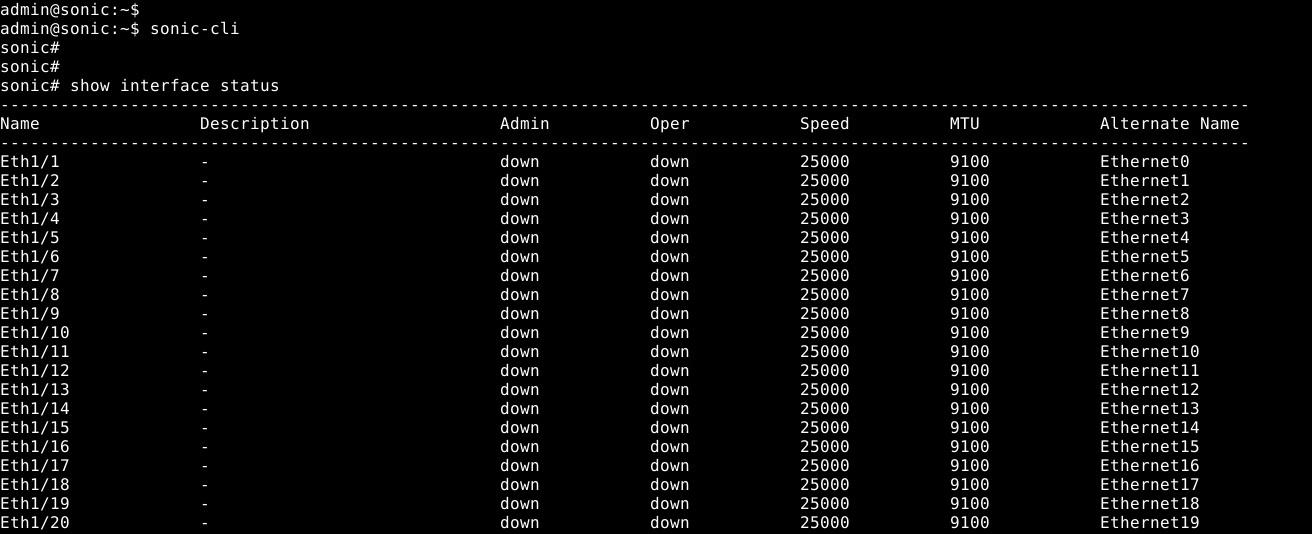
Малюнок 2: Стандартний режим: показати приклад стану інтерфейсу
- Збережіть запущену конфігурацію в конфігурацію запуску за допомогою "пам'яті запису":
sonic# write memory sonic#
Індивідуальне налаштування інтерфейсу: Увійдіть у режим конфігурації, а потім увійдіть у режим конфігурації інтерфейсу.
- Запустіть SONiC CLI за допомогою "sonic-cli":
admin@sonic:~$ sonic-cli sonic#
- Показати конфігурацію інтерфейсу за допомогою "show running-configuration interface Eth 1/30":
sonic# show running-configuration interface Eth 1/30 ! interface Eth1/30 mtu 9100 speed 25000 fec none shutdown
- Увійдіть у режим конфігурації за допомогою "configure terminal":
sonic# configure terminal sonic(config)#
- Увійдіть в режим конфігурації інтерфейсу Eth 1/30 з "interface Eth 1/30":
sonic(config)# interface Eth 1/30 sonic(conf-if-Eth1/30)#
- Немає інтерфейсу вимкнення Eth 1/30 з написом "no shutdown":
sonic(conf-if-Eth1/30)# no shutdown sonic(conf-if-Eth1/30)#
- Налаштуйте IP-адресу на інтерфейсі Eth 1/30 з "IP-адресою 10.1.1.2/24":
sonic(conf-if-Eth1/30)# ip address 10.1.1.2/24 sonic(conf-if-Eth1/30)#
- Вийдіть з режиму конфігурації за допомогою "end":
sonic(conf-if-Eth1/30)# end sonic#
- Показати конфігурацію інтерфейсу за допомогою "show running-configuration interface Eth 1/30":
sonic# show running-configuration interface eth 1/30 ! interface Eth1/30 mtu 9100 speed 25000 fec none no shutdown ip address 10.1.1.2/24
- Показати IP-інтерфейси за допомогою "показати IP-інтерфейси":
sonic# show ip interfaces Flags: U-Unnumbered interface, A-Anycast IP ----------------------------------------------------------------------------------------------- Interface IP address/mask VRF Admin/Oper Flags ----------------------------------------------------------------------------------------------- Eth1/30 10.1.1.2/24 up/up sonic#
- Показати статус інтерфейсу для Eth 1/30 "show interface eth 1/30":
(output truncated for brevity) sonic# show interface eth 1/30 Eth1/30 is up, line protocol is up Hardware is Eth IPV4 address is 10.1.1.2/24 Mode of IPV4 address assignment: MANUAL Mode of IPV6 address assignment: not-set Interface IPv6 oper status: Disabled IP MTU 9100 bytes LineSpeed 25GB, Auto-negotiation off FEC: DISABLED Last clearing of "show interface" counters: never …
- Збережіть запущену конфігурацію в конфігурацію запуску за допомогою "пам'яті запису":
sonic# write memory sonic#
Конфігурація інтерфейсу Mutliple: Щоб налаштувати кілька інтерфейсів одночасно, використовуйте опцію 'interface range'. Для перегляду діапазону інтерфейсів за допомогою команди show ключове слово 'range' не потрібне.
Приклад:
- Для налаштування послідовного діапазону портів з 14 по 15 буде "діапазон інтерфейсу Ethernet 1/1/14-1/1/15".
- Для налаштування непослідовного діапазону портів 3,10,19 буде "діапазон інтерфейсу Ethernet 3,10,19".
- Для налаштування поєднання послідовних і непослідовних буде "діапазон інтерфейсу Ethernet 1/1/3, 1/1/14-1/1/15".
- Щоб показати декілька інтерфейсів, параметр 'range' не потрібен. Щоб показати Ethernet 1/1-1/3,1/5, використовуйте команду "show interface Eth 1/1-1/3,1/5":
(output truncated for brevity) sonic# show interface Eth 1/1-1/3,1/5 Eth1/1 is down, line protocol is down, reason admin-down Hardware is Eth, address is 0c:02:22:c7:00:08 Mode of IPV4 address assignment: not-set ... Output statistics: 0 packets, 0 octets 0 Multicasts, 0 Broadcasts, 0 Unicasts 0 error, 0 discarded, 0 Oversize Eth1/2 is down, line protocol is down, reason admin-down Hardware is Eth, address is 0c:02:22:c7:00:08 Mode of IPV4 address assignment: not-set ... Output statistics: 0 packets, 0 octets 0 Multicasts, 0 Broadcasts, 0 Unicasts 0 error, 0 discarded, 0 Oversize Eth1/3 is down, line protocol is down, reason admin-down Hardware is Eth, address is 0c:02:22:c7:00:08 Mode of IPV4 address assignment: not-set ... Output statistics: 0 packets, 0 octets 0 Multicasts, 0 Broadcasts, 0 Unicasts 0 error, 0 discarded, 0 Oversize Eth1/5 is down, line protocol is down, reason admin-down Hardware is Eth, address is 0c:02:22:c7:00:08 Mode of IPV4 address assignment: not-set ... Output statistics: 0 packets, 0 octets 0 Multicasts, 0 Broadcasts, 0 Unicasts 0 error, 0 discarded, 0 Oversize sonic(config)# end
- Виконайте команду «налаштувати термінал».
sonic# configure terminal sonic(config)#
- Налаштування інтерфейсів Ethernet 1/1-1/3,1/5,/1/7-1/9 за допомогою "діапазону інтерфейсів Eth1/1-1/3,1/5,1/7-1/9":
sonic(config)# interface range eth 1/1-1/3,1/5,1/7-1/9 %Info: Configuring only existing interfaces in range sonic(conf-if-range-eth**)#
- Налаштуйте інтерфейси no shut за допомогою "no shut":
sonic(conf-if-range-eth**)# no shutdown sonic(conf-if-range-eth**)#
- Налаштуйте інтерфейси для режиму доступу vlan 1 з "switchport access vlan 1":
sonic(conf-if-range-eth**)# switchport access vlan 1 sonic(conf-if-range-eth**)#
- Перевірте конфігурацію користувача за допомогою "показати статус інтерфейсу" (рисунок 3):
ПРИМІТКА: Стовпчики Oper і Reason змінили статус для діапазону налаштованих інтерфейсів.

Малюнок 3: Показати приклад стану інтерфейсу
- Перевірте призначення інтерфейсу VLAN 1 за допомогою "show vlan 1" (рисунок 4):

Малюнок 4: Показати vlan 1 приклад
- Збережіть запущену конфігурацію в конфігурацію запуску за допомогою "пам'яті запису":
sonic# write memory sonic#
Для отримання додаткової допомоги перегляньте документацію випуску посібника користувача Dell Technologies Enterprise SONiC або зверніться до служби технічної підтримки Dell Technologies.